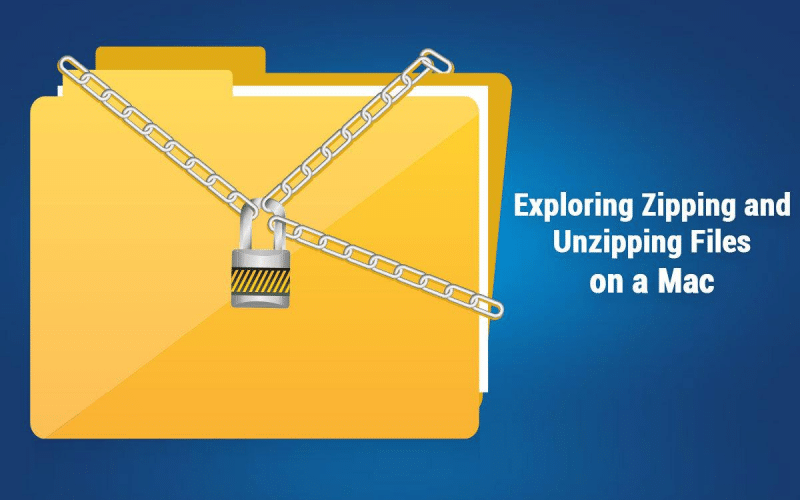压缩文件和档案如今很常见。 这些文件和文件夹占用的空间更少,可以更轻松地跨平台和设备共享或上传它们。 在本文中,您将探索在 Mac 上压缩和解压缩文件。
Zip 文件的含义是什么?
如果没有文件压缩,数字工作空间将无法生存,压缩文件和文件夹是一种无损归档和压缩方式。 Zip 文件使用压缩来更快地发送包含大量数据的大文件。
Zip 是一种用于将一个或多个文件压缩到一个位置的格式。 结果,文件大小减小,使文件的存储或传输更加容易。 此外,收件人可以提取或解压缩文件以使用原始格式。
那么,如何识别 zip 存档文件呢? 简单的。 它以文件名末尾的 .zip 扩展名和文件中间的拉链标识。
压缩文件是一种经过时间考验的方法,本质上没有改变,但它的用例已经扩展。 例如,您可以压缩文件以减小其大小,并通过电子邮件和其他平台发送文档和文件夹包。 您还可以使用它来发送包含大量图像或视频的文件夹。 此外,从互联网上下载的游戏或应用程序也被压缩或压缩,因此它们占用的空间更少,下载速度更快。 最后,您可以解压缩文件以使用它们。
如何在 Mac 上压缩文件?
在 Mac 上压缩文件有多种方法。
- Archive Utility – 这是用于压缩(和解压缩)文件的内置 macOS 实用程序。 该实用程序位于“应用程序”>“实用程序”文件夹中,方法很简单。 找到要压缩的文件,右键单击文件夹或文件,然后选择压缩。 压缩文件夹或文件将在与文件或文件夹相同的位置创建。
- 终端 – 您可以使用终端来压缩文件或文件夹。 在终端上,输入 Mac zip 文件夹命令行 % tar -czf LotsOfFiles.tgz [文件夹名称] 然后按回车键。 您还可以使用终端通过打开工具 > 输入 cd desktop > 按 enter > 输入 zip -e [压缩文件名] > 按 enter 来加密 zip 存档。 然后,该工具会要求您分配和验证密码。 下次打开压缩文件时,必须输入密码。
- Finder – 找到并选择您要压缩的文件。 右键单击所选内容并选择压缩。 您将在 Finder 中的相同位置找到压缩文件或文件夹。
除了内置的 macOS 工具和实用程序,您还可以使用第三方工具,如 Archiver 或 更好的邮编. 这些工具是用户友好的,不像使用终端和记忆命令那样令人伤脑筋。
如何在 Mac 上解压缩文件?
借助内置的 Archive Utility 工具,在 Mac 上解压缩压缩文件或文件夹既简单又轻松。
下载压缩文件后,双击它,Archive Utility 将自动解压缩该文件。 它将解压在与压缩文件相同的文件夹中。 您可以手动更改位置。
您可以通过单击相应的图标来访问提取的文件。
除此之外,您还可以使用 Finder 在 Mac 上解压缩文件。 找到 .zip 文件 > 双击它,这将显示压缩文件夹的内容。
您可以在不解压缩的情况下看到压缩内容吗?
如果将多个文件和文件夹压缩在一起,则在解压缩之前能够查看内容至关重要。 您可以使用 BetterZip 在屏幕右侧预览压缩的文件夹和文件。 只需选择文件,即可进行预览。 这个应用程序甚至允许您从 zip 存档中提取一个单独的文件。
压缩文件和文件夹的优点是什么
压缩或压缩的文件和文件夹可节省存储空间并提高 Mac 的效率。 这也是通过电子邮件增强文件传输的有效方式。 由于文件大小减小了,因此您可以更快地发送电子邮件。 此外,该格式加密数据并确保其安全。 这有助于在通过 Web 发送文件时维护您的安全和隐私。
简而言之,压缩文件是最大化文件处理效率的有效且简单的方法。 在 Mac 上压缩和解压缩文件也是一个简单的过程。
何时压缩文件或文件夹?
当您需要通过 Internet 以更快的速度发送大量数据时,您可以压缩文件和文件夹。 这就是为什么它是业务设置中必不可少的文件格式的原因。
底线
在 Mac 上压缩和解压缩文件是一个相当简单的过程。 使用此格式共享和存储大量信息。